こんにちは、ゆんつです。
つい先日の事です。
PCでiTunesを起動した状態でiPhoneをPCに接続したところ、iOS(14.6)へのアップデートのメッセージが現れました。
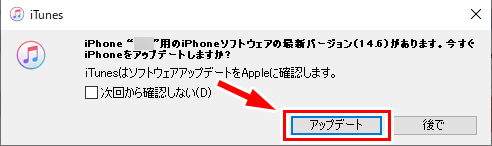

アップデートしとくか
そう思った僕は、アップデートボタンをクリックしてiOSをアップデートすることにしました。
パスコードを入力し
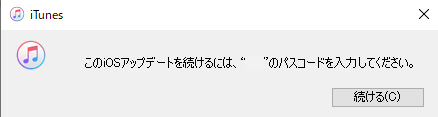
バックアップを暗号化するかどうかを選択すると、アップデートが始まりました。
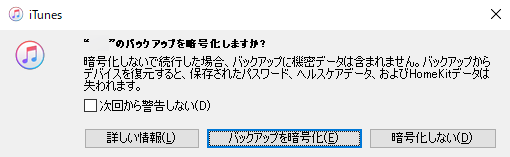
少し待っていると、iTunes上に
iPhoneをアップデートできませんでした。不明なエラーが発生しました(4000)
というメッセージが現れて、アップデートに失敗!
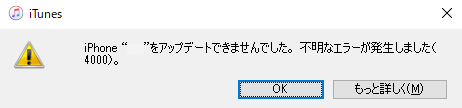

何でだろ?
4000エラーの原因について調べてみましたが、エラーの原因はメッセージの通り「不明」。
でも原因は不明でしたが、改善策はいくつか見つかりました!
そして、その1つを実行すると、無事にアップデートすることができました。
今日は
について備忘録として書き残しておきたいと思います。
パスコードをオフにする!
iTunes経由でのiOSのアップデートで4000エラーが改善した方法。
その方法はズバリ
という方法です。
パスコードというのは、iPhoneの画面ロックを解除したりするのに必要となる数字です。

皆さんおなじみのやつです
これを「オン」⇒「オフ」にすることで、4000エラーが出ずにアップデートが成功するようになりました!
オフにする手順
パスコードをオフにする手順ですが、iPhoneの「設定」アプリから「Face IDとパスコード」をタップします。
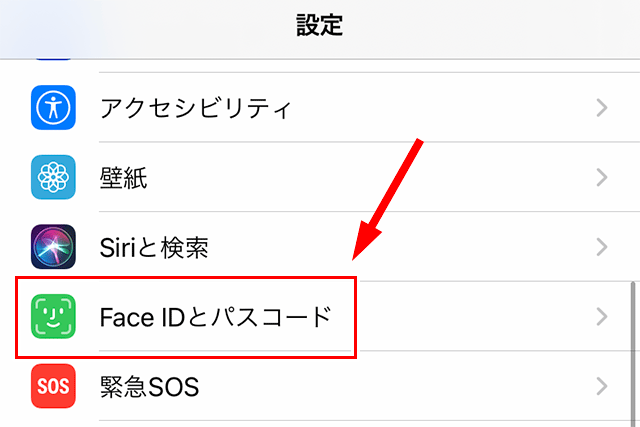
パスコードの入力画面になるので、パスコードを入力します。
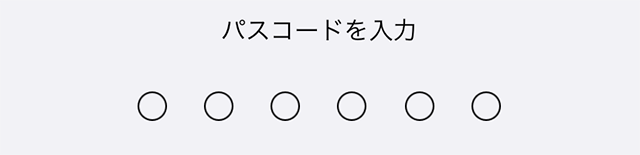
「Face IDとパスコード」画面になるので、「パスコードをオフにする」をタップします。
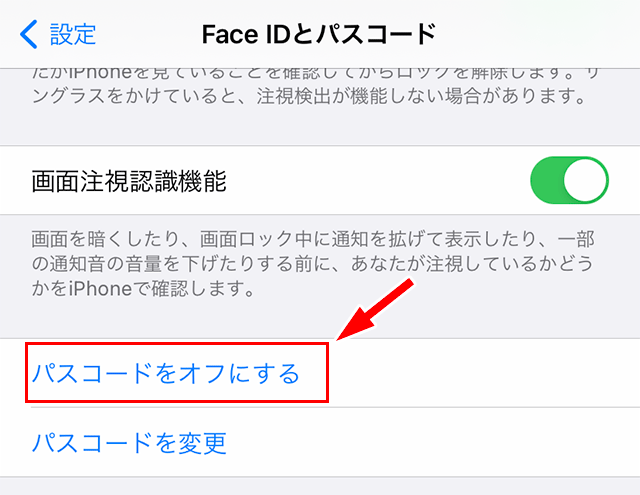
「パスコードをオフにする」という画面になるので、パスコードを入力。
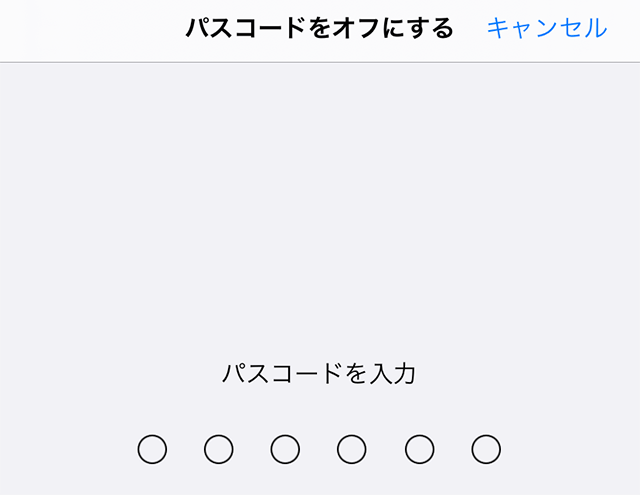
以上で、パスコードはオフになります。
パスコードがオフになると、「パスコードをオフにする」だった項目が「パスコードをオンにする」に変わっているはずです。
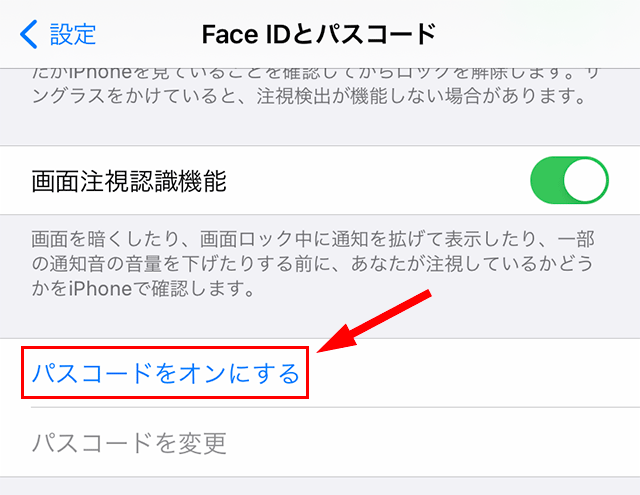
パスコードをオフにして再度アップデートにチャレンジ
パスコードをオフにしたら、いったんライトニングケーブルからiPhoneを外して、再度接続します。
先ほど同様にiOSのアップデートメッセージが出るので、「アップデート」ボタンをクリックしてアップデートします。
すると、4000エラーは起きずにアップデートはどんどんと進んでいきました。

そして、無事に14.6へのアップデート完了!
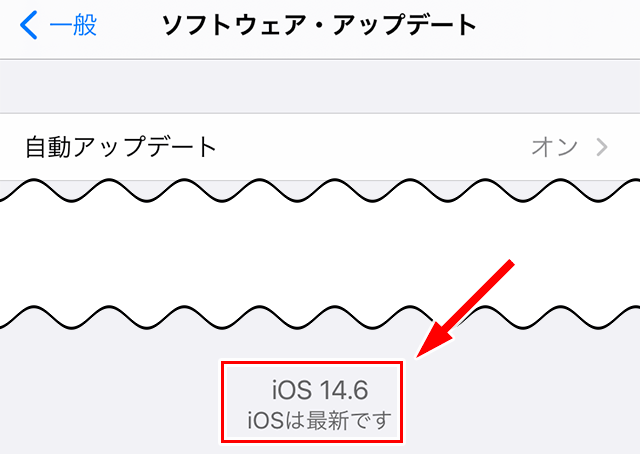

やったぜ!
アップデートが完了したら
アップデートが無事に完了したら、オフにしたパスコードをオンに戻しておいた方がセキュリティ的にも良いと思います。
他にも改善法があるみたいです
というわけで、iTune経由でのiOSのアップデートで4000エラーが出てアップデートできなかったのはパスコードをオフにすることで改善しました。
ネットで調べてみると、4000エラーでアップデートができない場合の改善方法はこの方法以外にも
- iTunesを最新版に更新する
- PCの再起動
- iPhoneの再起動
などの方法があるようです。
また、iOSの更新はiTunesを使わなくてもiPhone単体でできるので(設定アプリの「一般」⇒「ソフトウェア・アップデート」)、iPhone単体でアップデートするという手段もあります。
色んな方法の中でも、「パスコードをオフにする」という方法は簡単なので、とりあえずiOSのアップデートで4000エラーが出たときの初手としてやってみると良いかもしれません。
それでは、またー。
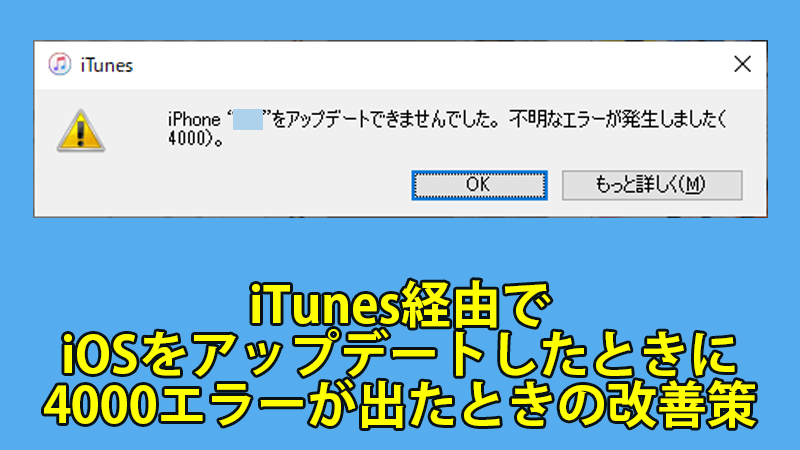


コメント